
- 软件

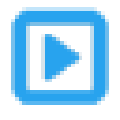


官方版/中文/

中文/

官方版/中文/

中文/

中文/

官方版/中文/

官方版/中文/

安卓版/中文/
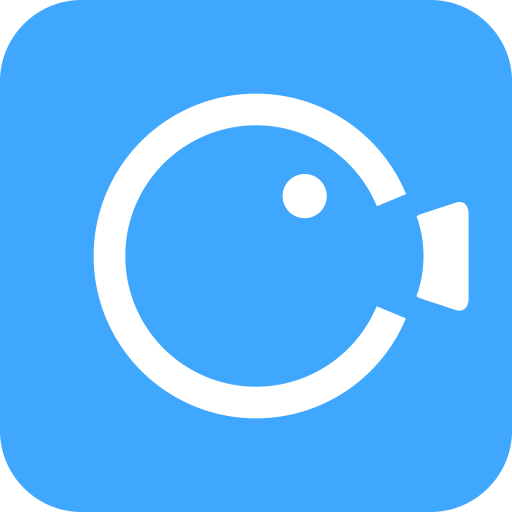
安卓版/中文/

中文/
 腾讯QQ下载v9.6.9.28878 最新版
腾讯QQ下载v9.6.9.28878 最新版 QQ游戏大厅2022官方下载正式版v5.46.57915.0 最新版
QQ游戏大厅2022官方下载正式版v5.46.57915.0 最新版 QQ电脑管家v15.0.22206.230 最新正式版
QQ电脑管家v15.0.22206.230 最新正式版 雷神模拟器精简工具v1.0 绿色版
雷神模拟器精简工具v1.0 绿色版 yy语音pc版v9.12.0.0 官方最新版
yy语音pc版v9.12.0.0 官方最新版 搜狗五笔输入法电脑版安装包v5.5.0.2582 官方电脑版
搜狗五笔输入法电脑版安装包v5.5.0.2582 官方电脑版 迅雷11正式版客户端v11.3.19.2000 官方版
迅雷11正式版客户端v11.3.19.2000 官方版 搜狗拼音输入法电脑版v13.0.0.6738 官方正式版
搜狗拼音输入法电脑版v13.0.0.6738 官方正式版 爱奇艺PC版客户端下载v9.11.169.6503 官方电脑版
爱奇艺PC版客户端下载v9.11.169.6503 官方电脑版 网易云音乐pc客户端v2.10.6.200601 最新版
网易云音乐pc客户端v2.10.6.200601 最新版QVE屏幕录制是一款专业的高清视频录制软件,它的功能可以说是非常的全面,能够支持多种视频格式,支持自定义快捷键,支持添加水印及文字,支持屏幕画笔,用户录好视频之后就可以直接上传,使用起来非常的方便,感兴趣的朋友快来下载吧。
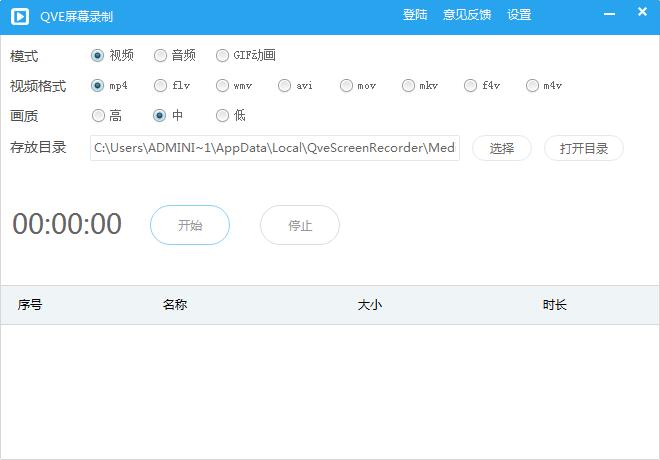
深圳市汇佳互联科技有限公司专注于多媒体软件技术的研发与销售,为全球客户提供便捷的工具类应用服务。 目前公司经营包括QveScreenRecorder,QvePlayer两款工具类产品,QveScreenRecorder是一款功能强大的高清视频录制工具,简单易用,占用CPU少。支持多种视频格式,流畅的画面,完美的音视频同步。QvePlayer是一款支持海量格式,占用资源极少的万能视频播放器。公司坚持以客户为中心的企业核心价值观,致力成为行业内顶级软件技术服务商,建立国际化品牌。
1、支持各种视频格式 mp4,flv,wmv,avi,mov,mkv,f4v,m4v
2、支持全屏和自定义区域录制,以及应用程序窗口录制
3、支持自定义帧率设置,高达每秒60帧
4、支持从摄像头录制
5、支持从电脑内部声音,扬声器, 麦克风录制
6、支持自定义水印文字,水印图片logo
8、支持屏幕画笔工具
9、支持屏幕截图png,bmp,jpg
10、支持鼠标点击效果
11、支持GIF动画录制
1、性能及稳定性提升
2、添加了噪声消除功能
3、添加了麦克风声音加强功能
4、提供了mp3,aac音频录制
快速录制视频
点击开始按纽,或者同时按ALT + F8,即可快速录制视频
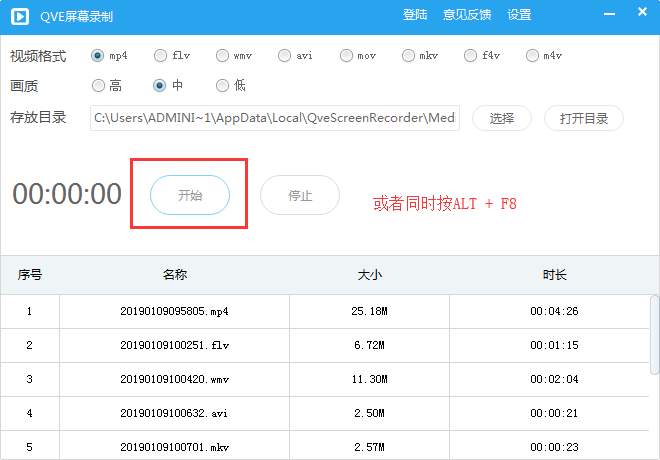
如何录制电脑内部声音
打开设置界面,点击常规设置,选择声音来源为电脑声音
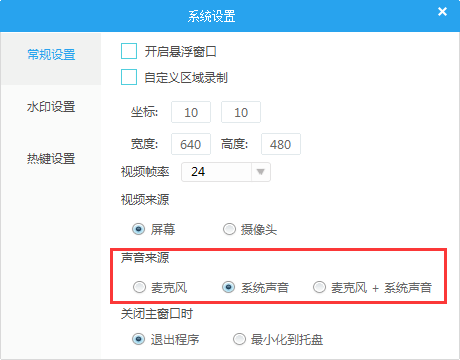
如何只录制视频,不录制声音
打开设置界面,点击常规设置,选择声音来源为静音
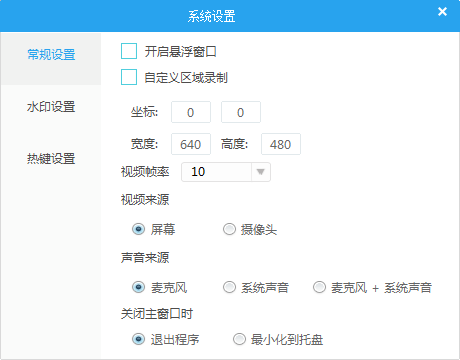
如何从摄像头录制
打开设置界面,点击常规设置,选择视频来源为摄像头
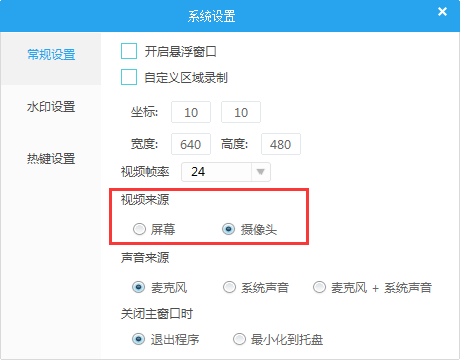
如何自定义区域录制
打开设置界面,点击常规设置,勾选自定义区域录制, 并且设置要录制的区域
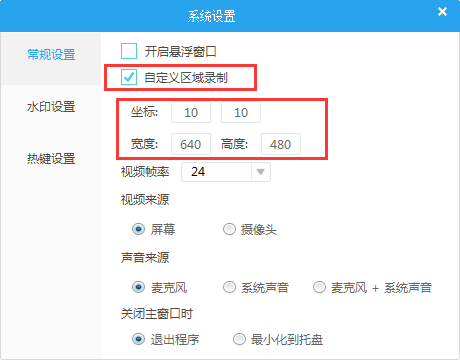
如何设置视频帧率
打开设置界面,点击常规设置, 选择不同的视频帧率
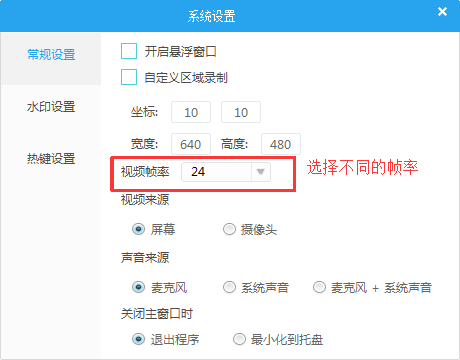
如何设置图片水印
1.打开设置界面,点击水印设置, 选择模式为图片
2.选择图片水印位置
3.选择图片文件
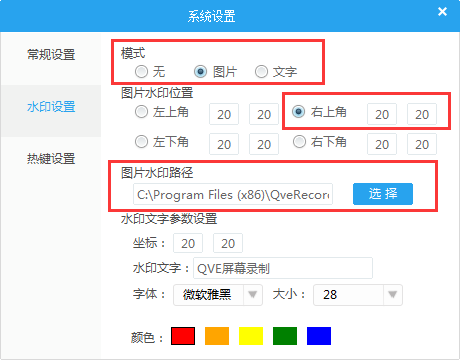
如何设置文字水印
1.打开设置界面,点击水印设置, 选择模式为文字
2.设置文字水印的坐标
3.输入要设置的水印文字
4.选择水印文字的字体和字体大小
5.选中水印文字的颜色


手机上安装的app越来越多了,从聊天、拍照、购物、视频录制等待,每一款都觉得是必不可少的,出门在外不带钱包可以,不带手机那是绝对不可以的,手机视频录制让你每一段精彩的瞬间都留在记忆中,可以面对琳琅满目的a
 LiveRecorderv3.0 免费版屏幕录像 / 1.9M
LiveRecorderv3.0 免费版屏幕录像 / 1.9M
 EV录屏电脑版v4.2.1 官方版屏幕录像 / 29.5M
EV录屏电脑版v4.2.1 官方版屏幕录像 / 29.5M
 Bandicam(班迪高清录屏软件)v6.0.1.2003 中文免费版屏幕录像 / 30.6M
Bandicam(班迪高清录屏软件)v6.0.1.2003 中文免费版屏幕录像 / 30.6M
 kk录像机最新版v2.9.3.0 官方版屏幕录像 / 17.9M
kk录像机最新版v2.9.3.0 官方版屏幕录像 / 17.9M
 YueVv2.0.0.1 官方版屏幕录像 / 53.9M
YueVv2.0.0.1 官方版屏幕录像 / 53.9M
 mirillis action去水印破解版v4.11.0 便携版屏幕录像 / 121.4M
mirillis action去水印破解版v4.11.0 便携版屏幕录像 / 121.4M
 ilike Screen Recorderv5.8.8.8 绿色版屏幕录像 / 993KB
ilike Screen Recorderv5.8.8.8 绿色版屏幕录像 / 993KB
 金舟录屏大师vip去水印破解版V3.2.4 免费版屏幕录像 / 34.9M
金舟录屏大师vip去水印破解版V3.2.4 免费版屏幕录像 / 34.9M
 CamStudio Recorder(屏幕录制工具)v2.7 官方版屏幕录像 / 11.3M
CamStudio Recorder(屏幕录制工具)v2.7 官方版屏幕录像 / 11.3M
 ScreenVideo 2021v4.02.20 官方版屏幕录像 / 33.8M
ScreenVideo 2021v4.02.20 官方版屏幕录像 / 33.8M